Bu makalede, Windows XP'ye Windows 7'yi nasıl kuracağınızı ayrıntılı olarak açıklayacağım. Microsoft geçen yılın sonunda XP sürümünün artık güncellenmeyeceğini açıkladı. Bu bağlamda, bu konu çok önem taşımaktadır.
Bunun için ne gerek var
XP'ye sadık bir çok kullanıcı var. Bunun nedeni büyük ölçüde "yedi" nin çok talepkar olması ve eski bir bilgisayara yüklenmesi imkansız olması gerçeğidir. Yüksek teknolojinin hızlı gelişme döneminde, yazılım ürünleri bile çok talepkar hale geldi.
Eski demirin sahipleri eski sistemi kullanmaktan başka seçeneğe sahip değillerdir. Bu, sistemin normal çalışmasını sağlar. "Yedi" kurmaya cesaret eden kullanıcılar, bazen bilgisayarlarının korkunç geriliği yüzünden korkmuşlardı.
Ancak, ekipmanlarını güncelleyerek, aslanın payı Windows'u güncellemeye hemen karar veriyor. Bu, modern teknolojinin tüm yeniliklerini kullanmanıza olanak tanır.
- en az 1 GHz'lik bir saat hızına sahip bir işlemci;
- 1 GB RAM (32-bit için) ve 2 GB (64-bit için);
- en az 16 GB boş sabit disk alanı. Windows sürümünüz ek yazılım içeriyorsa (ofis, virüsten koruma, sürücüler, vb.) Çok daha fazlasına ihtiyaç duyacaksınız;
- İnternet erişimi (ileri kayıt için);
- 10'un DirectX sürümüyle uyumlu bir ekran kartı;
İpucu: Bu durum sadece modern oyunlar için gereklidir. Yalnızca ofis programlarını kullanmayı düşünüyorsanız, bunu atlayabilirsiniz.
- bazı işlevler ilave ekipman gerektirir (örneğin, bir TV alıcısı veya flash bellek);
Ekipmanınızın bu gereksinimleri tam olarak karşıladığından eminseniz, kuruluma devam edebilirsiniz. Tüm parametreleri kontrol panelinden görebilirsiniz, bundan böyle "Sistem" sekmesini seçtiğimiz "Sistem ve Güvenlik" kalemi.
BIOS'u Yapılandırma
BIOS'ta biraz ayar yapmanız gereken ilk şey. Birçok tecrübesiz kullanıcı için bu karmaşık bir işlem gibi görünüyor, ancak aslında her şey oldukça basittir.

Aşağıdakileri yaparız:

![]()
Hepsi, şimdi bir dahaki sefer bilgisayarı başlattığınızda, sistem istenen cihazdan başlayacak ve kurulum başlayacak. Ayrıca BIOS'da, soğutucuların yoğunluğunu artırmak için örneğin ek ayarlamalar yapabilirsiniz. Bununla birlikte, BIOS'a aşina değilseniz, hata yapmamak için yapmamak daha iyidir.
Windows XP çalıştırıyorsanız, Windows 7 nasıl yüklenir
Yüklemeden önce, tüm dosyaları bilgisayarınızdan çıkarılabilir bir ortama aktarmanız gerekecektir, çünkü işletim sisteminin disk biçimlendirmesiyle birlikte yüklenmesi daha iyidir. Yeterli alan yoksa, dosya paylaşma servisine bazı dosyalar koyabilirsiniz.
Tüm ön manipülasyonları yaptıktan sonra, temel işlemi başlatmanın zamanı geldi. OS'nin hemen hemen tüm en yeni sürümleri otomatik modda kurulur, bu nedenle en deneyimli kullanıcılar için bile zorluklara neden olmaz.
Yüklemeyi çalıştırırken, başka şeyler yapmaya gidebilirsiniz. Sistem her şeyi yapacaktır ve yalnızca bazı ek parametreler belirtmeniz gerekecektir.
Kurulum işlemi
Bilgisayar açıldıktan hemen sonra işletim sistemini kurmaya başlar. Hemen hemen tüm süreç otomatiktir, bu nedenle genellikle hiçbir sorun yoktur.
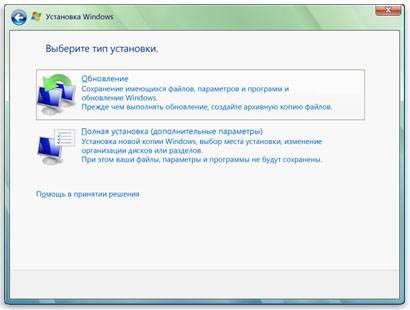
Sadece bazı ayarlar yapmanız gerekir:
- sistemin çalışacağı dildir. Bununla birlikte, her zaman kontrol paneli aracılığıyla değiştirilebilir;
Önemli! Bu, size ek zorluklar çıkartacağından tam bir kurulum seçin
- bölüm oluşturma. Tüm disk alanını birkaç parçaya bölebilirsiniz. Windows için ayrı bir bölüm yapmak önerilir;
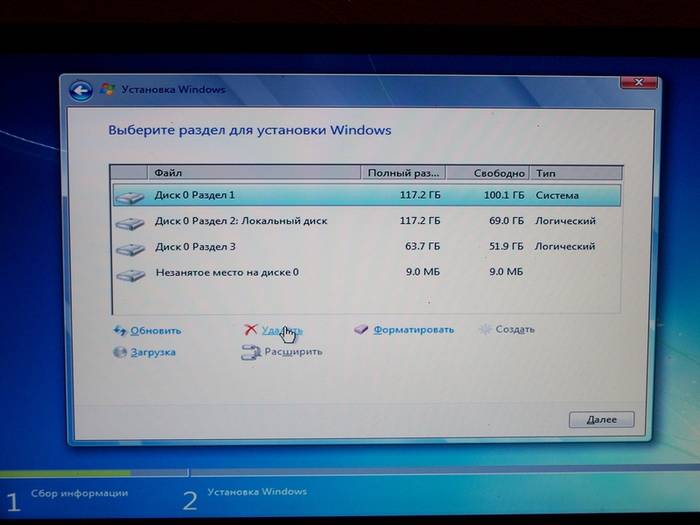
Hepsi bu kadar. Artık kurulum tamamlanana kadar beklemek zorundasınız. Sonunda, kullanıcı adınızı ve parolanızı girmeniz istenecek bir pencere açılır (gerekirse).
Sonunda bazı sürümlerin kendileri kullanıcı adını girerler (genellikle standart "Yönetici"). İsterseniz, bu parametreyi düzenleyebilirsiniz.
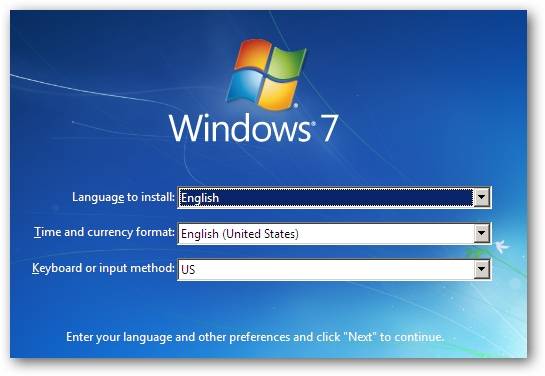
Eğer bölümleri formatlamadıysanız, bunlardan birinde (büyük olasılıkla C'de) tüm XP dosyaları kaydedildi. Gelecekte hata olmayacak şekilde kaldırılması gerekiyor.
Bu şekilde yapılır:
- başlatın ve arama menüsünde "Disk Temizleme" yazın. Bulunan öğelerin bir listesi görünür; bunlardan birini ilk seçmeniz gerekir;
- sürücü seçimi penceresi görünür. Önceki OS'nun kurulu olanını seçmeniz ve "tamam" a basmanız gerekir;
- açılan pencerede "temiz sistem dosyaları" nı seçin;
- sonra "önceki ayarlar" ın yanındaki kutuyu işaretlemeniz ve "tamam" seçeneğine tıklamanız gerekir;
- İşiniz bittiğinde "dosyaları sil" i tıklayın;
- birkaç saniye sonra, gereksiz klasör silinir.
Şoförü koy
Artık yalnızca mevcut tüm aygıtlar (ekran kartı, chipset, ağ, ses vb.) Için sürücü yüklemektedir. Bilgisayarınız için sürücüler içeren bir diskiniz varsa (genellikle satın alımda verilir), yalnızca sürücüyü yerleştirmeniz ve talimatlara güvenmeniz gerekir.
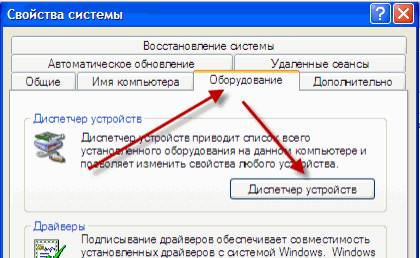
Bununla birlikte, mevcut değilse, tüm ekipman için sürücüleri seçmek gerekecektir.
Bunu yapmanın birkaç yolu vardır:
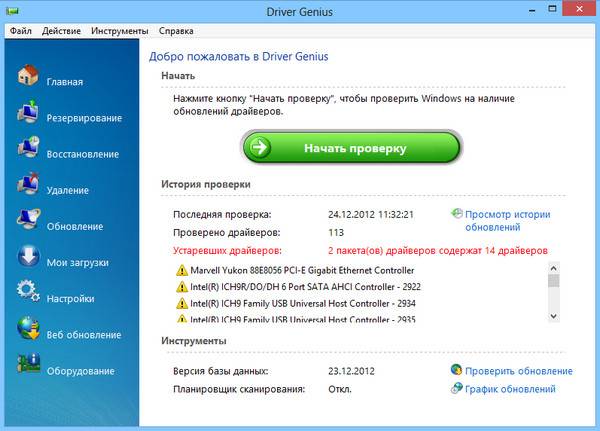
Artık tüm işin bittiğine güvenle karar verebilir ve görevle başa çıktın demektir. Unutmayın, tüm yazılımı yeniden yüklemeniz gerekecek. Bu nedenle, gelecekte sorun yaşamamak için önceden dağıtımlar edinmelisiniz.
Buna ek olarak, XP'de çalışan yazılım ürünleri, "yedi" de çalışmayabilir. Bu nedenle, bu sisteme geçmeden önce, daha modern yazılım ürünleri edinmelisiniz.
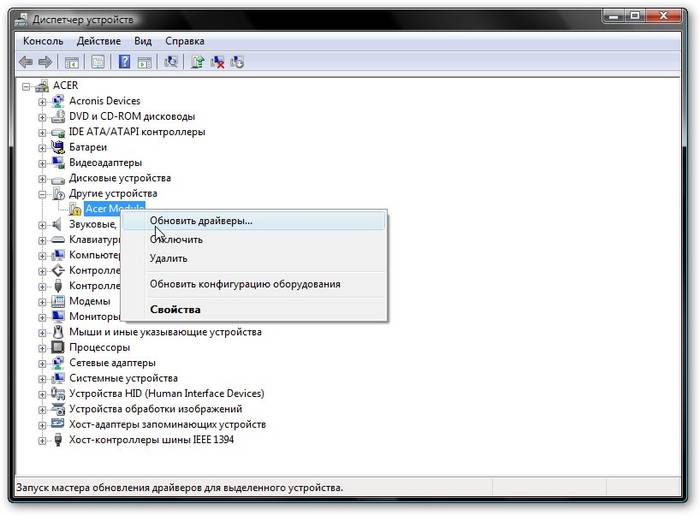
Gördüğünüz gibi, bu çok basit bir işlem ve kesinlikle tüm talimatları takip ederseniz, kesinlikle bununla baş edeceksiniz. Gerekirse, sistemi çeşitli ek yardımcı programlarla tamamlayabilirsiniz.
Bu makalede, Windows XP'ye Windows 7'yi nasıl kuracağınızı ayrıntılı olarak açıklayacağım. Microsoft geçen yılın sonunda XP sürümünün artık güncellenmeyeceğini açıkladı. Bu bağlamda, bu konu çok önem taşımaktadır.
Bunun için ne gerek var
XP'ye sadık bir çok kullanıcı var. Bunun nedeni büyük ölçüde "yedi" nin çok talepkar olması ve eski bir bilgisayara yüklenmesi imkansız olması gerçeğidir. Yüksek teknolojinin hızlı gelişme döneminde, yazılım ürünleri bile çok talepkar hale geldi.
Eski demirin sahipleri eski sistemi kullanmaktan başka seçeneğe sahip değillerdir. Bu, sistemin normal çalışmasını sağlar. "Yedi" kurmaya cesaret eden kullanıcılar, bazen bilgisayarlarının korkunç geriliği yüzünden korkmuşlardı.
Ancak, ekipmanlarını güncelleyerek, aslanın payı Windows'u güncellemeye hemen karar veriyor. Bu, modern teknolojinin tüm yeniliklerini kullanmanıza olanak tanır.
Fotoğraf: bilgisayarın teknik özelliklerini görüntüleyin
- en az 1 GHz'lik bir saat hızına sahip bir işlemci;
- 1 GB RAM (32-bit için) ve 2 GB (64-bit için);
- en az 16 GB boş sabit disk alanı. Windows sürümünüz ek yazılım içeriyorsa (ofis, virüsten koruma, sürücüler, vb.) Çok daha fazlasına ihtiyaç duyacaksınız;
- İnternet erişimi (ileri kayıt için);
- 10'un DirectX sürümüyle uyumlu bir ekran kartı;
İpucu: Bu durum sadece modern oyunlar için gereklidir. Yalnızca ofis programlarını kullanmayı düşünüyorsanız, bunu atlayabilirsiniz.
- bazı işlevler ilave ekipman gerektirir (örneğin, bir TV alıcısı veya flash bellek);
Ekipmanınızın bu gereksinimleri tam olarak karşıladığından eminseniz, kuruluma devam edebilirsiniz. Tüm parametreleri kontrol panelinden görebilirsiniz, bundan böyle "Sistem" sekmesini seçtiğimiz "Sistem ve Güvenlik" kalemi.
BIOS'u Yapılandırma
BIOS'ta biraz ayar yapmanız gereken ilk şey. Birçok tecrübesiz kullanıcı için bu karmaşık bir işlem gibi görünüyor, ancak aslında her şey oldukça basittir.

Fotoğraf: Özel programlar yardımıyla önyüklenebilir bir flash sürücü oluşturuldu
Aşağıdakileri yaparız:
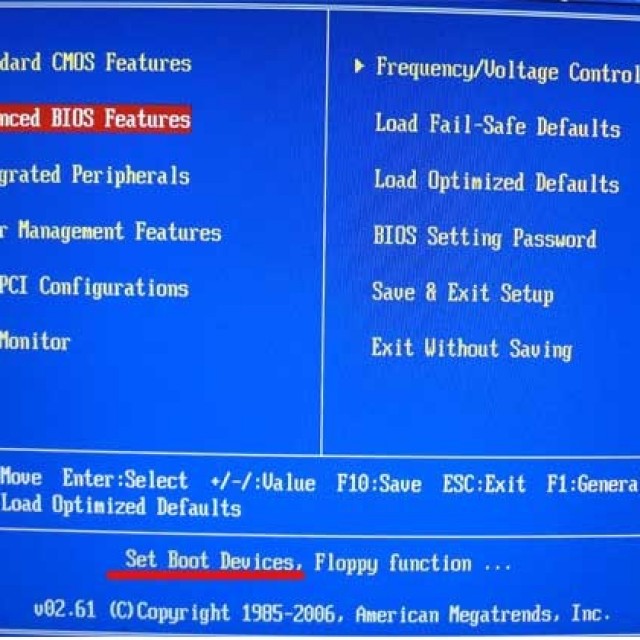
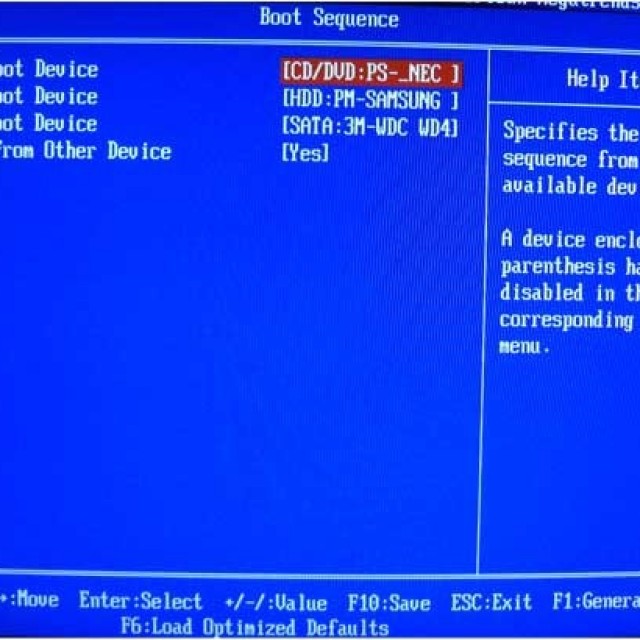
Fotoğraf: yüklemenin önceliği şöyle
Hepsi, şimdi bir dahaki sefer bilgisayarı başlattığınızda, sistem istenen cihazdan başlayacak ve kurulum başlayacak. Ayrıca BIOS'da, soğutucuların yoğunluğunu artırmak için örneğin ek ayarlamalar yapabilirsiniz. Bununla birlikte, BIOS'a aşina değilseniz, hata yapmamak için yapmamak daha iyidir.
Windows XP çalıştırıyorsanız, Windows 7 nasıl yüklenir
Yüklemeden önce, tüm dosyaları bilgisayarınızdan çıkarılabilir bir ortama aktarmanız gerekecektir, çünkü işletim sisteminin disk biçimlendirmesiyle birlikte yüklenmesi daha iyidir. Yeterli alan yoksa, dosya paylaşma servisine bazı dosyalar koyabilirsiniz.
Tüm ön manipülasyonları yaptıktan sonra, temel işlemi başlatmanın zamanı geldi. OS'nin hemen hemen tüm en yeni sürümleri otomatik modda kurulur, bu nedenle en deneyimli kullanıcılar için bile zorluklara neden olmaz.
Yüklemeyi çalıştırırken, başka şeyler yapmaya gidebilirsiniz. Sistem her şeyi yapacaktır ve yalnızca bazı ek parametreler belirtmeniz gerekecektir.
Kurulum işlemi
Bilgisayar açıldıktan hemen sonra işletim sistemini kurmaya başlar. Hemen hemen tüm süreç otomatiktir, bu nedenle genellikle hiçbir sorun yoktur.
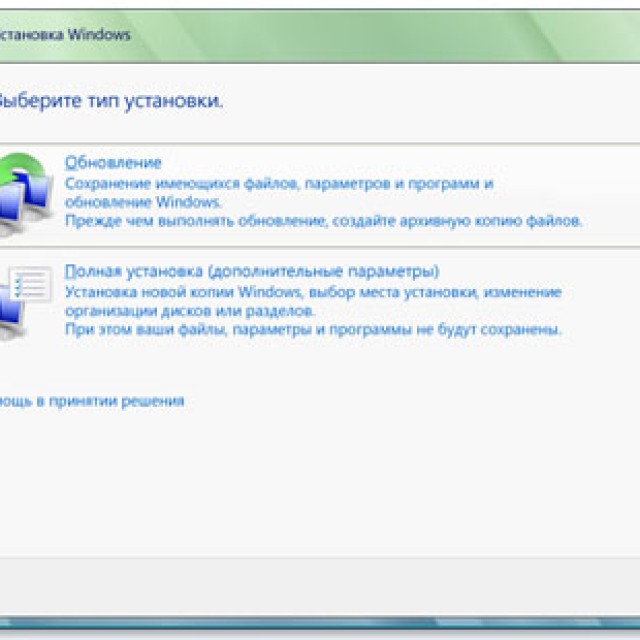
Fotoğraf: şu aşamada ikinci kalemi seçin
Sadece bazı ayarlar yapmanız gerekir:
- sistemin çalışacağı dildir. Bununla birlikte, her zaman kontrol paneli aracılığıyla değiştirilebilir;
Önemli! Bu, size ek zorluklar çıkartacağından tam bir kurulum seçin
- bölüm oluşturma. Tüm disk alanını birkaç parçaya bölebilirsiniz. Windows için ayrı bir bölüm yapmak önerilir;
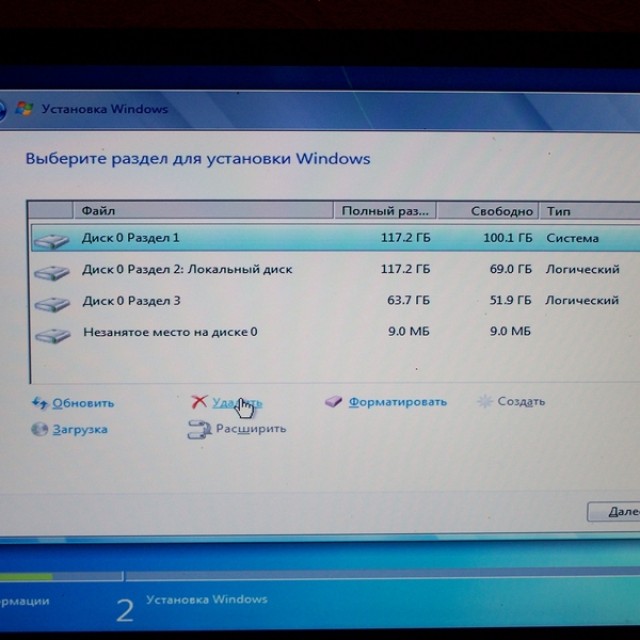
Hepsi bu kadar. Artık kurulum tamamlanana kadar beklemek zorundasınız. Sonunda, kullanıcı adınızı ve parolanızı girmeniz istenecek bir pencere açılır (gerekirse).
Sonunda bazı sürümlerin kendileri kullanıcı adını girerler (genellikle standart "Yönetici"). İsterseniz, bu parametreyi düzenleyebilirsiniz.
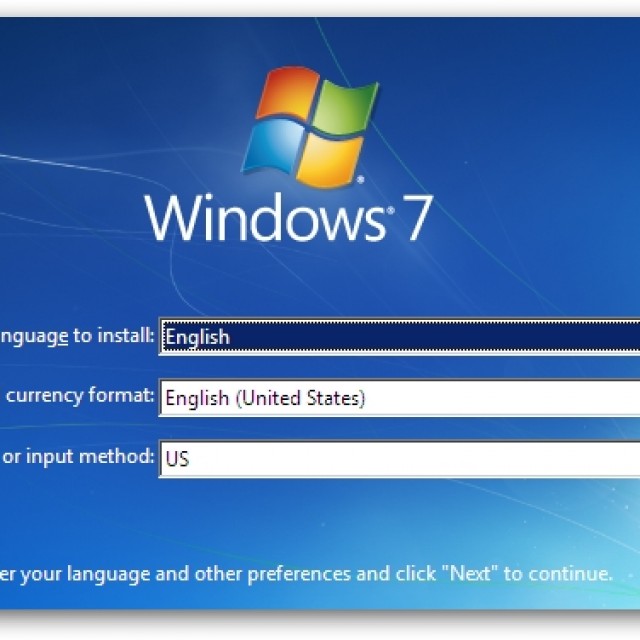
Eğer bölümleri formatlamadıysanız, bunlardan birinde (büyük olasılıkla C'de) tüm XP dosyaları kaydedildi. Gelecekte hata olmayacak şekilde kaldırılması gerekiyor.
Bu şekilde yapılır:
- başlatın ve arama menüsünde "Disk Temizleme" yazın. Bulunan öğelerin bir listesi görünür; bunlardan birini ilk seçmeniz gerekir;
- sürücü seçimi penceresi görünür. Önceki OS'nun kurulu olanını seçmeniz ve "tamam" a basmanız gerekir;
- açılan pencerede "temiz sistem dosyaları" nı seçin;
- sonra "önceki ayarlar" ın yanındaki kutuyu işaretlemeniz ve "tamam" seçeneğine tıklamanız gerekir;
- İşiniz bittiğinde "dosyaları sil" i tıklayın;
- birkaç saniye sonra, gereksiz klasör silinir.
Şoförü koy
Artık yalnızca mevcut tüm aygıtlar (ekran kartı, chipset, ağ, ses vb.) Için sürücü yüklemektedir. Bilgisayarınız için sürücüler içeren bir diskiniz varsa (genellikle satın alımda verilir), yalnızca sürücüyü yerleştirmeniz ve talimatlara güvenmeniz gerekir.
Fotoğraflar: Cihaz yöneticisinde tüm bilgileri bulabilirsiniz
Bununla birlikte, mevcut değilse, tüm ekipman için sürücüleri seçmek gerekecektir.
Bunu yapmanın birkaç yolu vardır:
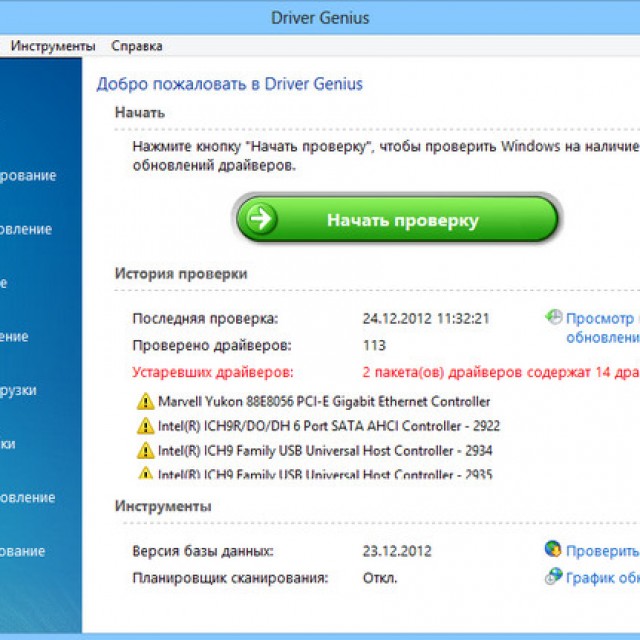
Artık tüm işin bittiğine güvenle karar verebilir ve görevle başa çıktın demektir. Unutmayın, tüm yazılımı yeniden yüklemeniz gerekecek. Bu nedenle, gelecekte sorun yaşamamak için önceden dağıtımlar edinmelisiniz.
Buna ek olarak, XP'de çalışan yazılım ürünleri, "yedi" de çalışmayabilir. Bu nedenle, bu sisteme geçmeden önce, daha modern yazılım ürünleri edinmelisiniz.
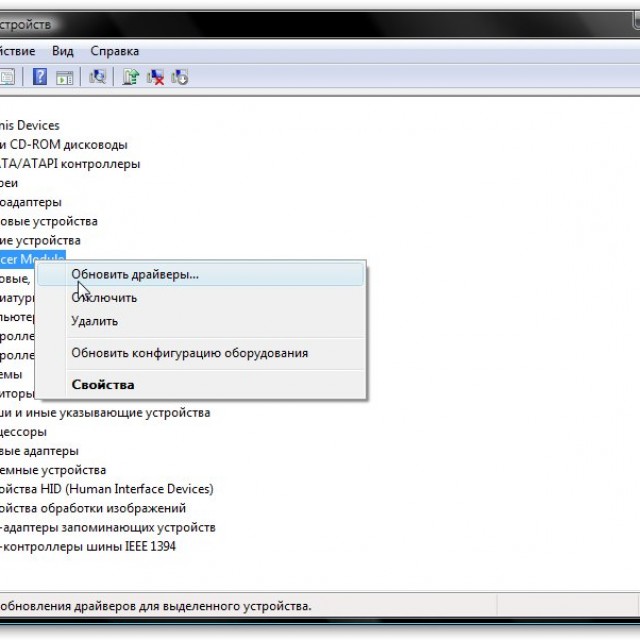
Fotoğraf: otomatik sürücü güncelleme
Gördüğünüz gibi, bu çok basit bir işlem ve kesinlikle tüm talimatları takip ederseniz, kesinlikle bununla baş edeceksiniz. Gerekirse, sistemi çeşitli ek yardımcı programlarla tamamlayabilirsiniz.
Bu makalede, Windows 7'nin yüklü olduğu bir bilgisayara Windows XP nasıl yükleneceği ve bilgisayar işletim sistemi önyükleme menüsünde etkinleştirildiğinde bir çift önyükleme yapılandırması oluşturmak için gerekli adımları anlatılır
tanıtım
Tabii ki, Windows'u yüklemenin daha doğru sırası, küçük sürümünü eski sürümün önüne yüklemektir. Bu durumda eski bir sistemi yüklemek mümkündür ve daha yeni bir işletim sistemini yükledikten sonra önyükleme sistemi seçim menüsü görünür.
Ancak, Windows 7 zaten yüklüyse ve bilgisayarınıza Windows XP yüklemeniz gerekiyorsa ne yapmalısınız. Makale, Windows 7'den sonra Windows XP'yi kurmayı planlayanların tuzaklarından kurtulmanıza yardımcı olmak için tasarlanmıştır.
Windows 7'yi Windows 7'den sonra yüklerseniz, daha yeni bir işletim sistemine önyükleme yapamazsınız. Windows'un önceki bir sürümünü yüklediğinizde, Kur MBR, önyükleme kesimi ve önyükleme dosyalarındaki tüm verilerin üzerine yazar. Windows'un önceki sürümleri, yeni bir sistemi indirmenin yeni yöntemiyle uyumlu değildir. Özellikle, Windows 7, yeni bir önyükleme yapılandırması veri deposu kullanır. Bu depo önyükleme menüsünü ve bilgisayarda yüklü olan işletim sistemleri hakkındaki tüm bilgileri içerir. Bu nedenle, Windows işletim sisteminin önceki bir sürümünden Boot.ini dosyası başlatmak için kullanılamaz
Başlangıç verileri
Windows XP'yi Yükleme
Windows XP'nin kurulumu çok fazla ön plana çıkmayacak ve bu konuda konunun tam anlamıyla bir anlamı yok. Doğal olarak kurulum sırasında, önceden hazırlanmış diskin bölümünü belirtmeniz gerekir.

Zaten bu şekilde, Windows 7'de harfsiz bölümün C harfi ve Windows 7 bölümünde D harfi verilmiştir.
Windows XP yüklendikten sonra "disk yönetimi" resmi aynı görünüyor

Windows XP'yi yükledikten sonra, önyükleme sırasında hiçbir işletim sistemi seçeneği seçilemez veya buna göre Windows 7'yi önyükleme özelliği olmayacaktır.
Windows 7 kurtarma gizli bölümü ile meydana gelen değişikliklere dikkat: görünür oldu (C harfi atanır). Şimdi, etkin bölüme (C) bakalım. Bunu yapmak için, klasör özelliklerinde sistem dosyalarını gizlemeyi devre dışı bırakmanız ve ekran görüntülemelerini etkinleştirmeniz gerekir:
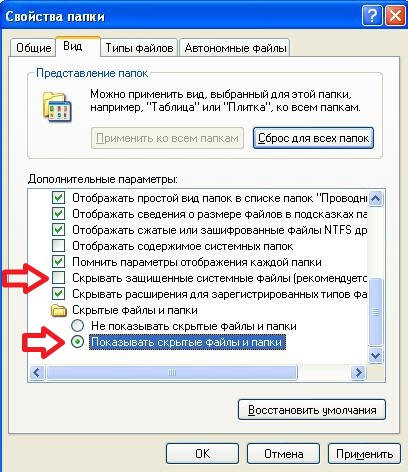
Bu nedenle C bölümünde Windows 7 önyükleme dosyalarını görüyoruz: bootloader - bootmgr ve klasör çizme, önyükleme menüsü arabiriminin dosyaları bulunur, önyükleme veri dosyası bcd, bellek sınama programının dosyaları memtest.exe'dir. Buna ek olarak, şimdi Windows XP önyükleme dosyalarını kaydetmektedir: ntldr, ntdetect.com, boot.ini.
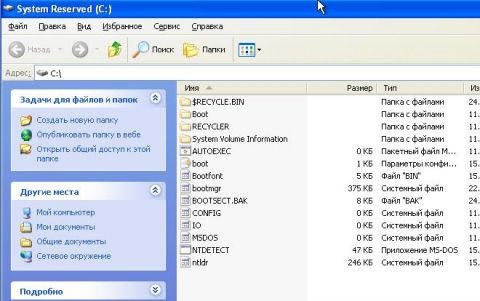
Windows XP'de Windows 7 Önyükleme Yükleyicisi Nasıl Onarılır
Windows 7 önyüklemesini geri yüklemek için Windows 7 yükleme diskini kullanmanız gerekir.
Windows 7 kurulum diskini takın, üzerinde dosya bulun bootsect.exe klasörde BOOT.Not: bootsect.exe dosyasının yolu F: \\ boot \\ bootsect.exe'dir. Durumunuzda, F yerine CD-DVD sürücüsüne ait bir mektup olacak
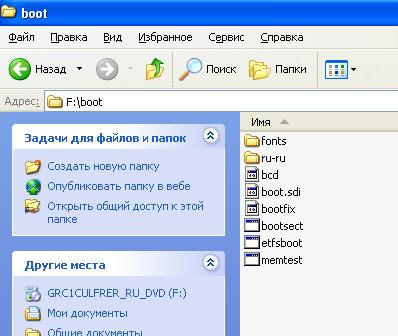
Komut satırını çalıştırın: tıklayın başlangıç - koşmak, kutuya şunu yazın: cmd.Komut isteminde şu komutu yazın:
F: \\ boot \\ bootsect.exe / nt60 hepsi
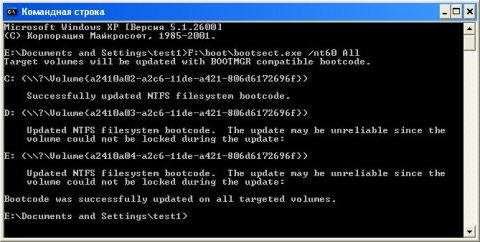
Komutun sonucu, Windows 7 sisteminin birincil önyükleme kaydının ve denetimi Windows 7 Önyükleme Yöneticisine geçiren önyükleme kodunun geri yüklenmesi olacaktır.
Windows XP'de çift önyükleme yapılandırması oluşturma
Bilindiği gibi, kamu hizmeti XP'de yapılandırma verileri değil değiştirmek, ancak doğru XP'de bunu uygulamak için yüklü Windows 7 ile klasöründe, işletim sisteminin System32 dizinine, Windows 7 geçiş sürekli aşağıdaki komutları yürütmek sonra komut satırını girmelisiniz:
Bcdedit / create (ntldr) / d "Microsoft Windows XP"
Bu komut Windows XP'yi önyüklemek için Windows 7 Önyükleme Deposunda bir depo oluşturur. Bu komutu yürütmek başarısız olabilir, çünkü varsayılan olarak bu depo zaten oluşturulmuştur, bu nedenle sadece adını değiştirmeniz yeterlidir:
Bcdedit / set (ntldr) açıklaması "Microsoft Windows XP"
Aşağıdaki komut Windows 7 önyükleme aygıtına XP önyükleme dosyalarının konumunu bildirir:
Aşağıdaki komut Windows 7 önyükleme yükleyicisine Windows XP önyükleme yükleyicisine yolunu söyler:
Bcdedit / set (ntldr) yolu \\ ntldr
Aşağıdaki komut, önyükleme menüsünde Windows XP'yi seçme hakkında bir satır ekleyip diğerlerinin altına düzenler.
Bcdedit / görüntüleme siparişi (ntldr) / addlast
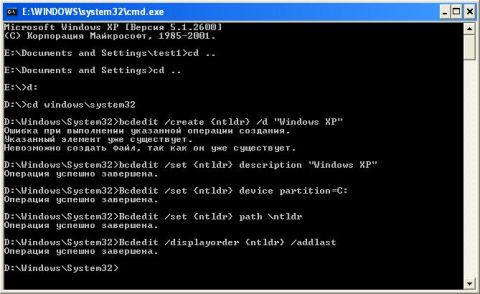
Komutları çalıştırarak komutların ve önyükleme menüsünün doğruluğunu kontrol edebilirsiniz. bcdedit ya da bcdedit\u003e c: \\ bootcfg.txt komutunu çalıştırarak elde edilen bootcfg dosyasını analiz ederek. Dosya, C sürücüsünün kök dizininde bulunur.
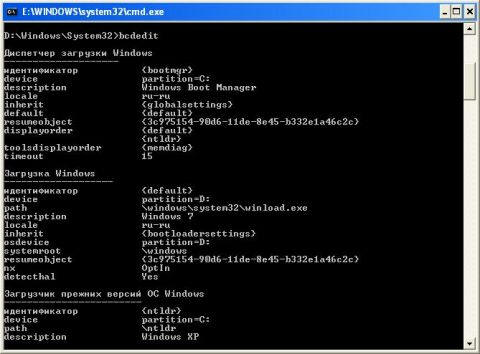
Bu komutları çalıştırdıktan sonra bilgisayarı başlattığınızda, önyükleme yapmak için işletim sistemi seçilecektir.

Belki de, birçokları için, varsayılan olarak 30 saniyelik OS önyükleme seçimi için zaman aşımı süresini azaltmak daha uygun olacaktır. Bu parametreyi yapılandırmak için komutunu kullanın.
XX saniye cinsinden zaman aşımı süresidir.
Windows 7'de çift önyükleme yapılandırması oluşturma özellikleri
Yalnızca Windows XP yüklemek istiyorsanız, çift çizme yapılandırması Windows 7 önyükleme yükleyicisi onarmak durumunda bu kılavuzlar, Windows XP ise, yardımcı olacak hatta Windows 7'de, önceden oluşturulabilir ve bir çift önyükleme yapılandırması daha sonraki bir tarih kurmaya karar verdi.
Bu durumda, bazı özellikleri dikkate almak gerekir.
Komutlar Windows XP'deki komutlarla aynıdır, komut satırında çalıştırılır. Windows 7'de bu komutlar, yükseltilmiş kullanıcı hakları olan komut satırında çalıştırılmalıdır. Bunu yapmak için düğmeyi tıklayın başlangıçseç standart, komut satırı kısayolunu sağ tıklatın ve bir seçenek seçin veya böyle:
basın başlangıç ve arama kutusuna şunu yazın: cmd
Bulunan dosyada sağ tıklayın ve bağlam menüsünden öğeyi seçin Yönetici olarak çalıştır.
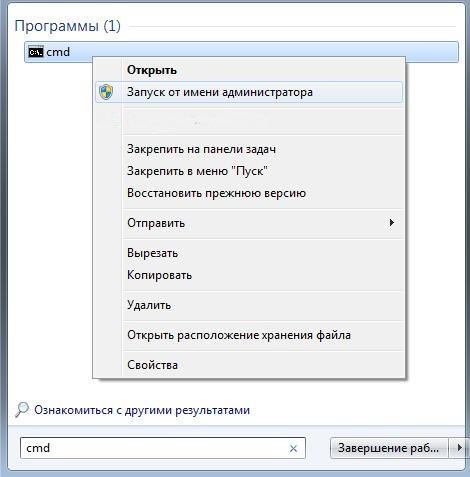
Bir komut hariç komutların sırası aynıdır. Bildiğiniz gibi, Windows 7 ve Windows XP önyükleme dosyaları harfleri olmayan gizli bir bölümdedir. Bu nedenle, takım yerine
Bcdedit / set (ntldr) aygıt bölümü = C:
Gerçekleştirmek gerekiyor
Bcdedit / set (ntldr) aygıt bölümü = \\ Device \\ HarddiskVolume1
Herhangi bir nedenle (örneğin, yüklemeden önce bölünmüş bir sabit diskiniz varsa), bu açıklama mantıklı değildir, gizli önyükleme bölümü oluşturulmamış ve sistem önyükleme dosyaları aynı Windows 7'de bulunmuştur bölüm.
Sonuç
İşletim sistemi kurulum sırası doğru değilse bile, karmaşık manipülasyonlara veya üçüncü parti programlara başvurmadan doğru indirme işlemlerini organize etmek kolaydır. Windows 7 yükleme diskini kullanarak, bu işletim sistemine önyüklenebilirliği geri yükleyebilir ve yardımcı program aracılığıyla bcdedit iki işletim sisteminin önyüklemesini yapılandırın.
Bugün, yeni bir ses kartını test etmenin bir parçası olarak, Windows XP'de test etmem gerekiyordu. Sanal makine ses kartına doğrudan erişime izin vermediğinden, XP'yi doğrudan sabit diske yüklemek gerekiyordu.
Bildiğiniz gibi, Windows Vista'nın piyasaya sürülmesiyle, Microsoft'un işletim sistemleri boot.ini'yi kullanmadan ve benzeri bir gereklilik olmaksızın temelde yeni bir önyükleme yükleyicisine geçti. Sonuç olarak, Vista / 7/8 işletim sistemi önyükleme alanını kendi önyükleme yükleyicisine yeniden yazar ve boot.ini artık kullanılmaz. Ancak daha yeni OS'ler Windows XP'yi önyükleme yükleyicisiyle algılarlarsa, Windows XP daha yeni OS'leri bilemez ve bu nedenle ayrı bir diskte bile XP'yi yüklemek tamamen yeni önyükleme yöneticisini öldürür.
Daha sonra her iki işletim sistemini de çalıştırmanıza izin verecek olan Windows 7 ile bir bilgisayara XP kurmanın yollarından birini göz önüne alacağım. Bu yöntemin avantajı, birçoğu 64-bit işletim sistemini geri yükleyebilmemizdir, oysa birçoğu, Windows 7 işletim sistemli bir sürücüdeki yardımcı programı kullanarak Windows XP altındaki önyükleme yükleyicisini geri yüklemenizi önerir. Ancak, bildiğiniz gibi, bir 32-bit Windows 64-bit programında başlamaz. Buna ek olarak, her iki işletim sisteminin AHCI modunda nasıl çalışacağını size anlatacağım (sabit disklerle daha verimli çalışıyor).
Yani, Windows 7 x64 kurulu bir bilgisayara, orijinal Windows 7 x64 ve Windows XP x86 kurulum disklerine sahibiz. Lütfen dikkat: Windows XP'nin ayrı bir sabit disk / sabit disk bölümüne kurulması şiddetle tavsiye edilir. Windows 7'ye göre Sistemimiz (C :) sürücüsüne kuruldu, XP biz DATA-2 bölümüne (F :) yükleyeceğiz. Farklı OS'lerdeki disklerin harflerinin farklı olabileceğini anlamak önemlidir.
1. (Daha önce AHCI yüklü olsaydı), bilgisayarı yeniden başlatın anakart IDE BIOS gidin ve çalışma modunu seçin.
2. XP'den diske ayrı bir bölüme standart prosedürle giriyoruz. Kurulumdan sonra, bilgisayarı başlattığınızda XP açılır ve Windows 7 henüz başlatılamaz.
3. BIOS'a dönün. Windows 7 AHCI modunda çalışırsa, geri gönderin. Sürücüye bir Windows 7 diski taktık, önyükleme yaptıktan sonra kurulumu değil sistem kurtarma işlemini yapacağız. Daha sonra, Windows kurtarma çalıştırmalısınız - yükleyici otomatik olarak yüklenir OS algılar ve onay alındıktan sonra hemen Bundan sonra Windows 7'yi geri yükleyecektir, önyükleyici zaten Windows 7 çalıştıran bir bilgisayar önyükleme için.
4. Daha sonra, bootmanager'a XP'yi eklemelisiniz. Bunu yapmak için, korunan sistem dosyalarının görüntülenmesini etkinleştirdikten sonra yedi adet sürücünün bulunduğu sürücüye gidin. Orada ntldr dosyasını buluyor ve Windows XP yüklü diske taşıyoruz (DATA-2 (F :) sahibiz). Şimdi komut satırını çalıştırın (Win + K -\u003e cmd -\u003e Enter) ve aşağıdaki komutları sırayla girin (her birini girdikten sonra Enter), burada «F:» - XP ile sürücü mektubu:
bcdedit / create (ntldr) / d "Microsoft Windows XP"
bcdedit / set (ntldr) aygıt bölümü = F:
bcdedit / set (ntldr) yolu \\ ntldr
bcdedit / görüntüleme siparişi (ntldr) / addlast
5. Şimdi aygıt yöneticisine gidin ve orada SATA AHCI Denetleyicisi bölümünde bulun. Örneğin, bir Intel (R) PCH SATA AHCI Denetleyicim var. Tam olarak adını hatırlıyor veya yazıyoruz. Ardından, Intel Matrix Storage Manager sürücüsünü ararız. Anakart sürücüsü olabilir ya da üreticinin web sitesinden indirilebilir. 32-bit paketinden şu dosyalara ihtiyacımız var: iaahci.cat, iaAHCI.inf, iastor.cat, iaStor.inf, IaStor.sys, Txtsetup.oem. Onları Windows / System32 klasörüne (XP işletim sistemli bir sürücüde) kopyalayın.
6. Bilgisayarı yeniden başlatıyoruz ve bir tanesi XP olan bir işletim sistemi seçeneğine sahip olduğumuzu görüyoruz. Ancak XP bizden önyükleme yapmaz, çünkü IDE modunda (başka bir XP modunda orijinal disk yüklü değil) yüklenir. Bu yüzden BIOS'a girip IDE modunu seçtik.
7. OS listesinden başlayarak XP'yi seçin. Cihaz yöneticisine gidiyoruz ve yine bir SATA denetleyicisi olduğunu buluyoruz. Ama zaten AHCI ve IDE'ye sahip olacağız. İlk IDE denetleyicisini listeden seçiyoruz, bağlam menüsündeki sürücü güncelleştirmesini tıklatıp diskten manuel kurulumu seçiyoruz. Daha önce kopyalanan Windows / System32 / iaAHCI.inf dosyasının yolunu belirtin. Daha sonra sürücü listesinden Windows 7'de gördüğümüz adı seçmelisiniz. Örneğin, Intel (R) PCH SATA AHCI Denetleyicimiz var. Gerekli sürücüyü seçtikten sonra kurulumu onaylayın ve bilgisayarı yeniden başlatın.
8. Hemen BIOS'a gidin ve AHCI modunu seçin.
9. Şimdi XP başarıyla AHCI modunda önyükleme yapmalıdır. OS başladıktan sonra, sabit disk sürücüleri yüklenecektir.
Hepsi bu kadar. Benim açıkladığımız manipülasyondan sonra, AHCI modunda her iki OS de özgürce çalışabilirim.
Bu yöntem kısmen benim tarafımdan icat edildi, kısmen forumlardan ödünç alındı. Ayrıca, önyükleyicilerle çalışmanın bir sonucu olarak, Windows'un etkinleştirilmesi hatalı olabilir - yalnızca Windows'u yeniden etkinleştirin.
Destekleyiciden gelen bilgiler
Y-MÜŞTERİLER: çevrimiçi kayıt ve otomasyon. Şirket yclients site müşterileri, e-zine, SMS ve diğer bildirimlerin yanı sıra iş otomasyonu için diğer birçok teknolojiye yönelik çevrimiçi kayıt hizmetleri sunmaktadır.
